Программы для записи экрана на Windows 11
Запись экрана на ноутбуке или компьютере стала незаменимым инструментом для выполнения разнообразных задач — от создания увлекательных учебных материалов до захвата захватывающих игровых моментов.
Выбор лучшей программы для записи видео с экрана на Windows 11 имеет огромное значение. Независимо от того, являетесь ли вы автором контента или работаете из дома, важно найти решение, которое объединяет в себе функциональность, простоту использования и высокое качество записи.
В этом руководстве мы представим вам лучшие программы для записи экрана, акцентируя внимание на их уникальных особенностях, преимуществах и том, чем они выделяются на насыщенном рынке.
Приготовьтесь открыть для себя идеальный инструмент, который поднимет ваш навык записи видео с экрана на новый уровень и поможет вам добиться впечатляющих результатов.
1. Icecream Screen Recorder
Icecream Screen Recorder — это удобная программа для записи экрана на Windows 11 . Она сочетает простоту в использовании с полезными функциями, что делает ее отличным выбором для различных задач съемки экрана.
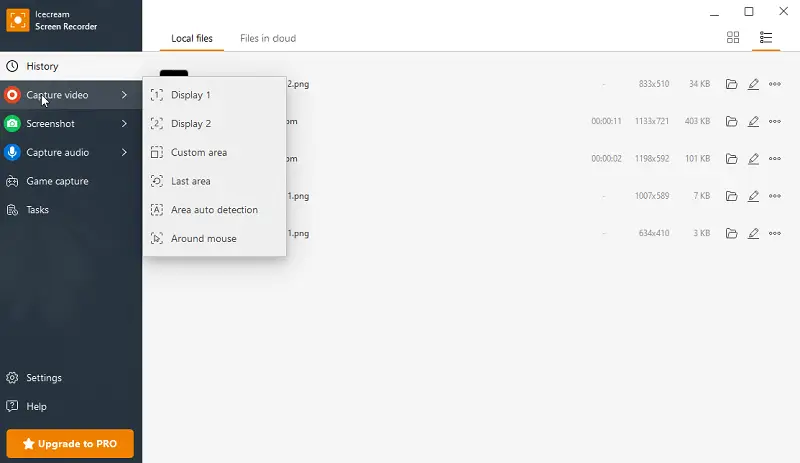
С помощью этого приложения для записи экрана вы можете записывать весь экран или выбирать определенные области, что позволяет адаптироваться под разные нужды.
Если вам нужно записать и системный, и микрофонный звук, Icecream Screen Recorder поддерживает одновременную запись аудио. Это значит, что вы можете легко добавлять голосовые комментарии и звуки из игр в одно видео.
Кроме того, вы можете включать видео запись с вебкамеры, что полезно для создания обучающих видео и влогов.
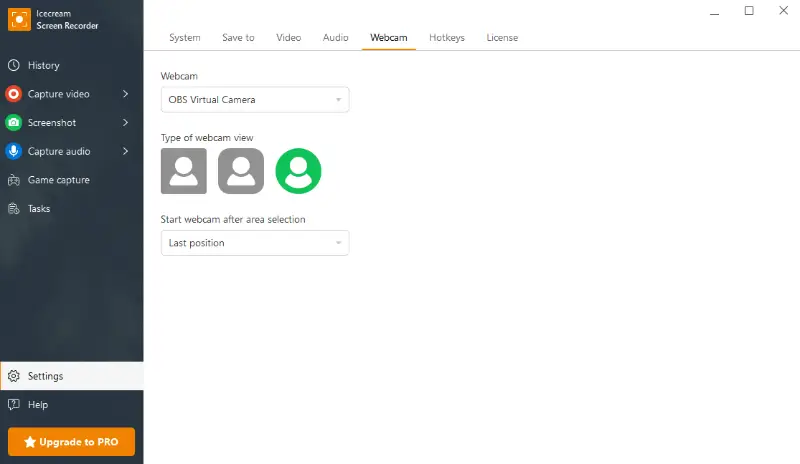
Во время записи экрана на компьютере или после вы можете добавлять текст, стрелки, фигуры и выделения. Это поможет сделать ваш контент более понятным и привлекательным.
Также в программе есть функция записи экрана по расписанию, которая позволяет устанавливать время начала и окончания записи. Это удобно для захвата трансляций или других событий, когда вам не нужно присутствовать во время записи.
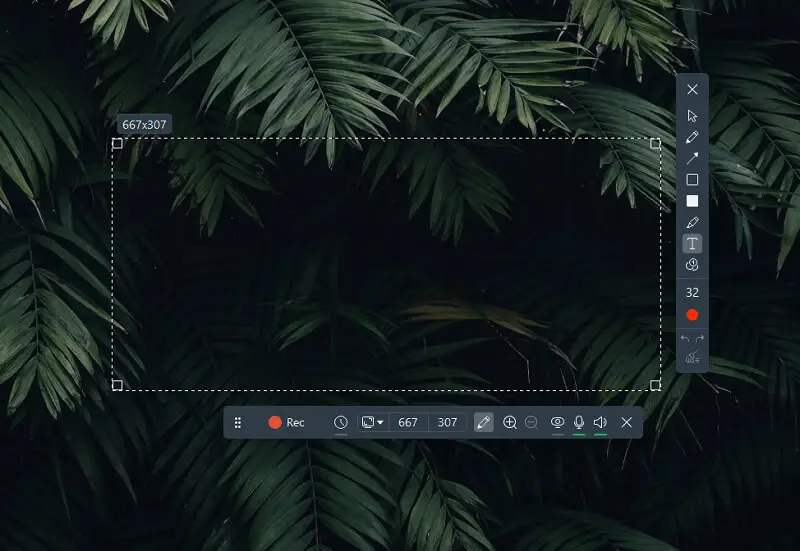
Что касается редактирования видео, программа для захвата видео с экрана предлагает простые функции, такие как обрезка видео, избавляя от необходимости использовать дополнительные редакторы видео. Она поддерживает несколько форматов, таких как MP4, AVI и MOV, и позволяет настраивать качество видео, чтобы получить наилучший результат.
Преимущества:
- Пользователи могут быстро начать запись благодаря простому интерфейсу на русском и понятным элементам управления.
- Приложение для записи видео позволяет настроить горячие клавиши для начала, паузы и завершения записи, а также для снимков экрана.
- В программе есть встроенные инструменты для аннотации и для монтажа видео.
- Доступны разные режимы захвата видео с экрана: запись всего экрана, отдельных частей рабочего стола или видеозапись с веб-камеры.
- Поддерживает запись системного звука, микрофона и голосовых комментариев.
- Есть таймер записи, который помогает автоматизировать процесс создания видео.
2. OBS Studio
OBS Studio — это мощная и бесплатная программа для записи экрана и стриминга, доступная на Windows 11, macOS и Linux. Оно известно своими обширными возможностями и высокой степенью настройки, что делает его идеальным выбором для стримеров.
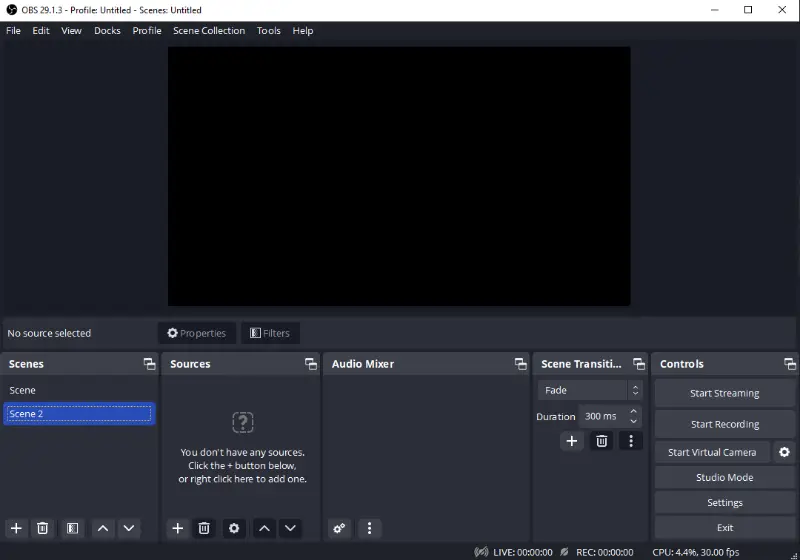
Одной из главных особенностей программы для захвата видео с экрана является возможность создания сцен. Пользователи могут объединять различные источники, такие как видеозаписи, изображения, текст и окна браузера, в одной сцене, что открывает широкие горизонты для творчества.
Программа для съемки экрана также предлагает мониторинг видео и аудио в реальном времени, что позволяет контролировать вывод перед записью или стримом и предотвращать возможные технические проблемы.
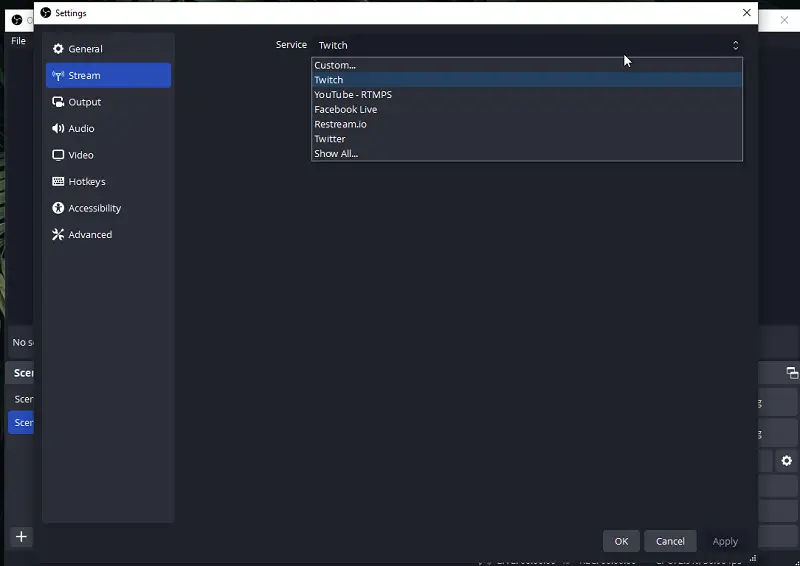
Для стриминга OBS Studio поддерживает вещание на несколько популярных платформ, таких как Twitch, YouTube и Facebook Live. Интеграция с этими сервисами проходит без проблем, предлагая множество настроек для управления потоком.
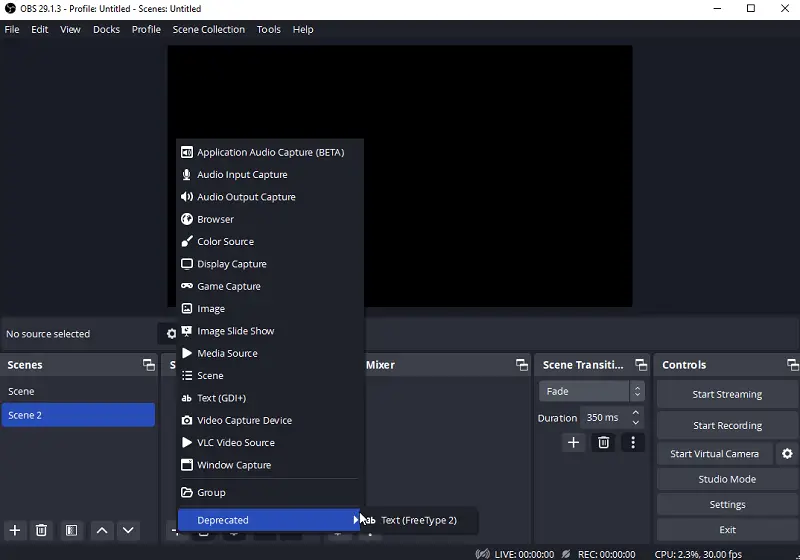
Кроме того, OBS Studio поддерживает плагины и расширения от активного сообщества, что позволяет добавлять новые функции, такие как анимационные переходы, уведомления о стриме и аналитику. Это делает OBS Studio одним из самых гибких и мощных инструментов для записи и стриминга.
Преимущества:
- Обеспечивает запись и стриминг видео в высоком разрешении с настраиваемыми параметрами, такими как частота кадров и битрейт.
- Оснащен мощным аудиомикшером, который поддерживает несколько источников звука.
- Поддерживает различные форматы записи экрана, включая MP4, MKV и FLV, с возможностью настройки качества.
- Открытый исходный код программы для захвата экрана позволяет использовать ее бесплатно, что делает ее доступной для всех.
3. Debut Video Capture
Debut Video Capture — это надежная программа для записи экрана на Windows 11 и ранее, а также на macOS. Созданное компанией NCH Software, это приложение отличается широким набором функций, которые подходят для самых разных задач — от профессионального видео производства до повседневной записи экрана.

С помощью этой программы для записи экрана пользователи могут захватывать видео с разрешением до 4K, что гарантирует четкость и детализацию итогового продукта. Программа также позволяет настраивать параметры, такие как частота кадров и битрейт, обеспечивая контроль над качеством видео и размером файла.
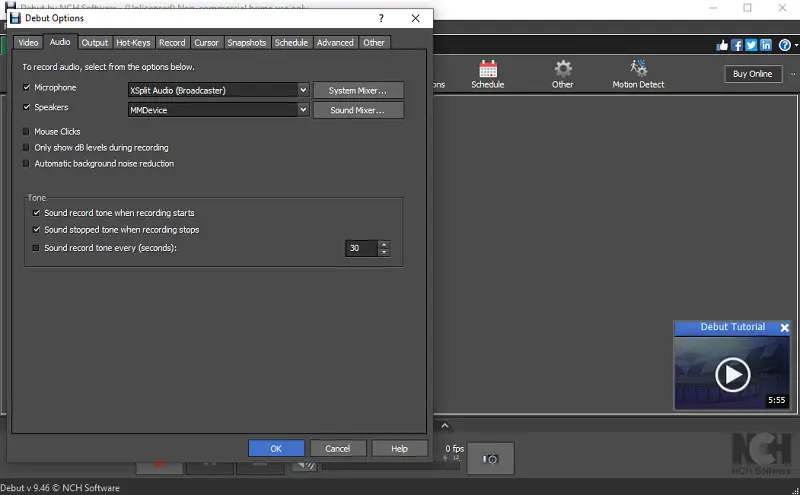
Для записи аудио программа поддерживает захват как системного звука, так и микрофона. Пользователи могут смешивать эти источники для достижения четкого и сбалансированного звучания. Также в программе есть возможность добавления фоновой музыки.
Одной из примечательных функций Debut является возможность планирования, позволяющая устанавливать точное время начала и окончания записи экрана. Это особенно удобно для автоматизации захвата трансляций или другого запланированного контента без необходимости присутствовать во время записи.
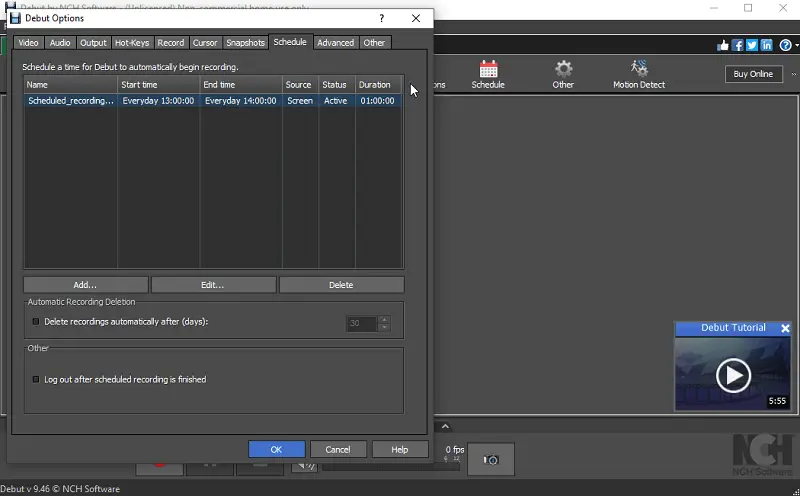
Кроме того, эта программа для съемки экрана поддерживает захват видео с различных внешних устройств, таких как IP-камеры и видеомагнитофоны.
Преимущества:
- Предоставляет разнообразные возможности записи экрана - всего, отдельной области или внешних устройств.
- Включает встроенный редактор, который позволяет легко обрезать и кадрировать записи.
- Поддерживает различные форматы вывода, включая MP4, MOV и AVI, чтобы удовлетворить разные предпочтения пользователей.
- Позволяет настраивать параметры качества записи в соответствии с индивидуальными требованиями.
4. ShareX
ShareX — это бесплатная и многофункциональная программа для записи экрана Windows, который идеально подходит для захвата и записи экрана. С помощью этого приложения пользователи могут легко делать снимки всего экрана, определенных областей или активных окон.
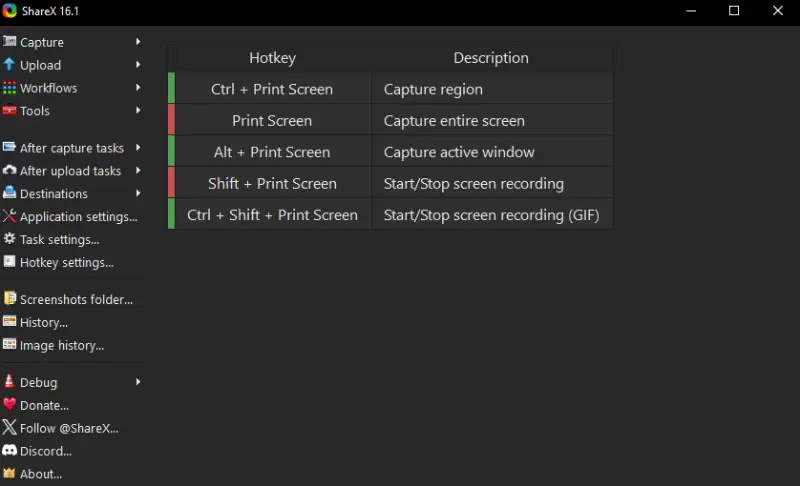
ShareX поддерживает разнообразные форматы видео, такие как MP4 и AVI, и включает встроенные инструменты для редактирования и аннотации. После захвата снимков экрана или видео пользователи могут добавлять текст, стрелки, фигуры и другие элементы прямо в приложении.
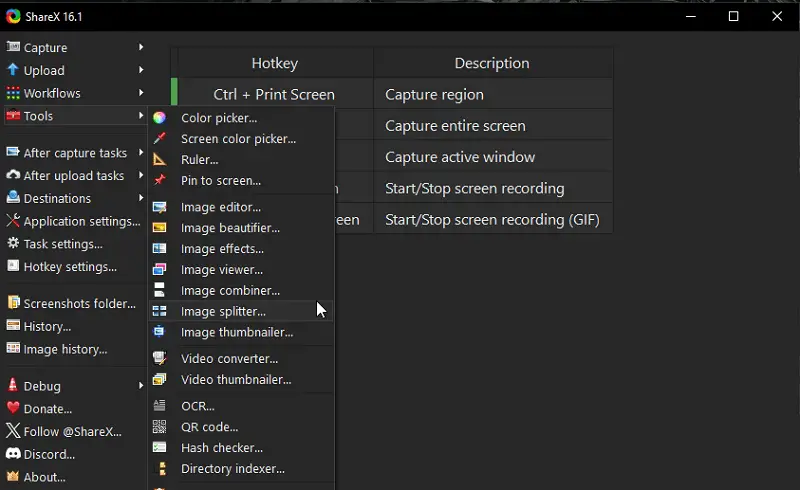
Программа для записи экрана на ПК также предлагает возможности автоматизации. Пользователи могут настраивать автоматические процессы, такие как загрузка записей в облачные сервисы или добавление водяных знаков, что упрощает выполнение рутинных задач.
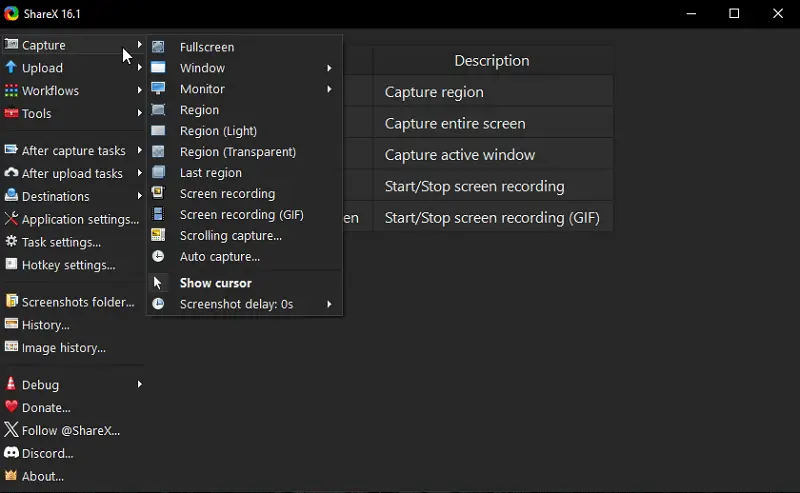
Кроме того, ShareX можно расширять с помощью плагинов, что добавляет дополнительные функции к этому мощному инструменту. Это делает его отличным выбором для пользователей, которым требуются специализированные возможности.
Преимущества:
- Предоставляет расширенные функции захвата видео с экрана, включая возможность создания скриншотов длинных страниц, выходящих за пределы видимой области экрана.
- Поддерживает интеграцию с облачными хранилищами и хостингами изображений, такими как Dropbox, Google Drive и Imgur, для удобного обмена контентом.
- Включает простой редактор изображений для базовых правок, таких как обрезка, изменение размера и применение фильтров.
- Поддерживает множество горячих клавиш, что позволяет быстро выполнять захват и запись с помощью команд на клавиатуре.
5. Loom
Loom — это интуитивно понятный севрис для видео-сообщений и записи экрана, созданный для упрощения общения и совместной работы на Windows 11. Он особенно популярен среди команд и пользователей, которым нужно быстро и удобно создавать видеоконтент.
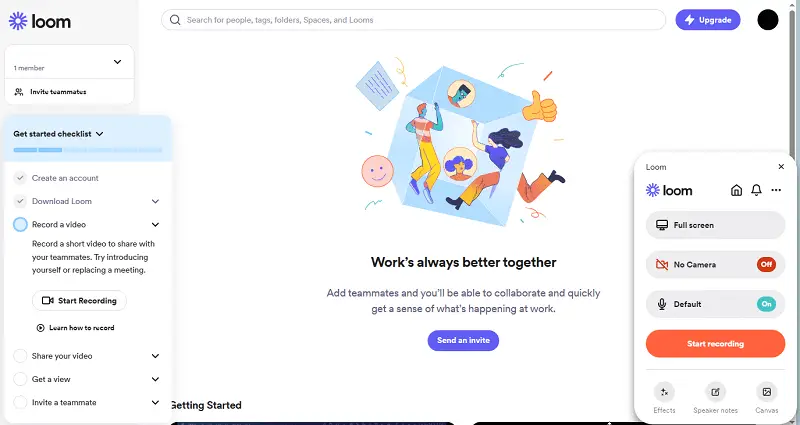
Loom позволяет легко захватывать видео с экрана, видео с веб-камеры или их комбинацию. Это делает его идеальным для создания обучающих роликов, презентаций и личных сообщений.
Программа для записи экрана на компьютере включает встроенные инструменты редактирования, позволяющие обрезать и изменять видео после записи, что помогает улучшить содержание и убрать ненужные части.
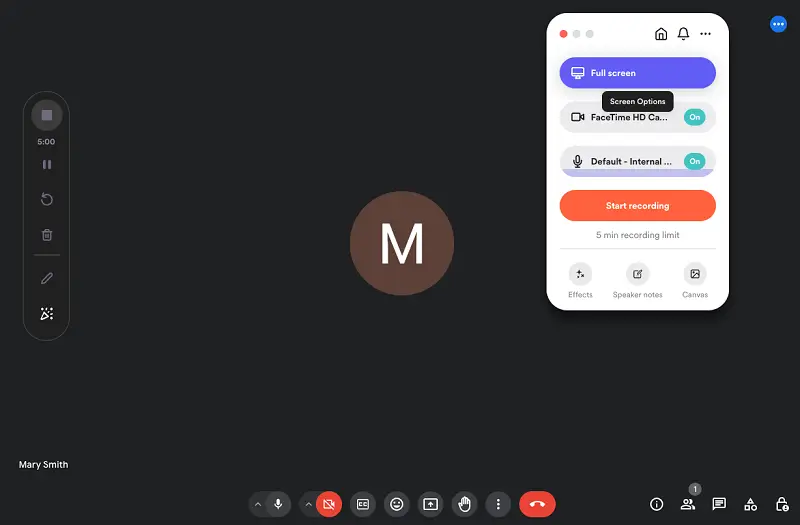
Loom предлагает разные варианты обмена, включая прямые ссылки и встроенные видеоплееры, что позволяет легко делиться записями через электронную почту, мессенджеры и социальные сети.
Видеоплеер включает функции управления скоростью воспроизведения и добавления комментариев и реакций, что делает общение более интерактивным и увлекательным, особенно при обсуждении и получении обратной связи в команде.
Преимущества:
- Позволяет записывать и делиться видео прямо с рабочего стола или с помощью расширения для браузера.
- После записи, видео автоматически загружаются в облачное хранилище Loom.
- Предоставляет настройки конфиденциальности и доступа к видео, включая возможность установки разрешений и ограничения просмотра.
- Интегрируется с такими сервисами, как Slack, Google Drive и Asana, что позволяет пользователям вставлять видео в уже существующие рабочие процессы.
6. ScreenRec
ScreenRec — это простая и эффективная программа для записи экрана для Windows 11 и 10. Она идеально подходит для быстрого создания видеоконтента с минимальными усилиями.
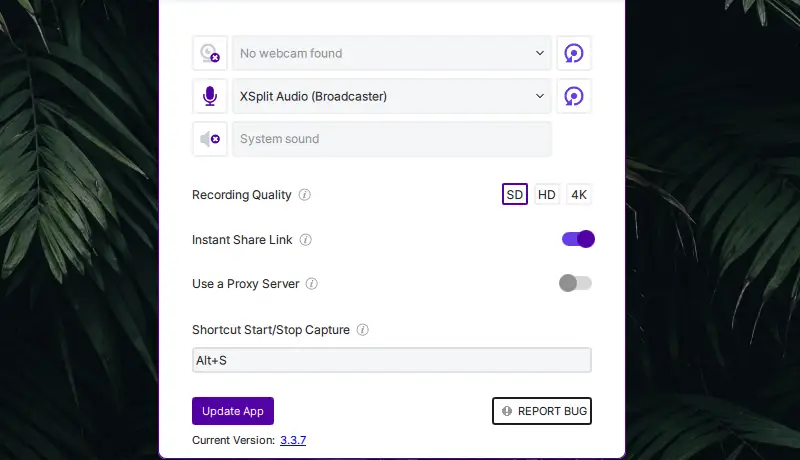
Это приложение для записи видео с экрана на компьютере позволяет одновременно записывать экран и видео с веб-камеры. Пользователи могут захватывать видео с веб-камеры вместе с экраном, что полезно для создания обучающих роликов, видеосообщений или презентаций с личным комментарием.
Программа также включает основные инструменты редактирования, позволяющие быстро вносить изменения в записи.

Кроме того, у ScreenRec минималистичный интерфейс, который делает его простым в использовании. Пользователи могут легко начинать и останавливать записи, делать скриншоты и получать доступ к другим функциям всего за несколько кликов.
Преимущества:
- Позволяет захватывать весь экран, выделенную область или отдельные окна в качестве 4K.
- Упрощает создание ссылок для совместного использования видео прямо из программы.
- Предоставляет возможность управлять доступом к вашим видео в облачном хранилище.
7. Bandicam
Bandicam — это программа для записи экрана, созданная для компьютеров на Windows 11. Она известна своей способностью захватывать высококачественное видео с различных источников, включая активность на экране, игры и внешние устройства.
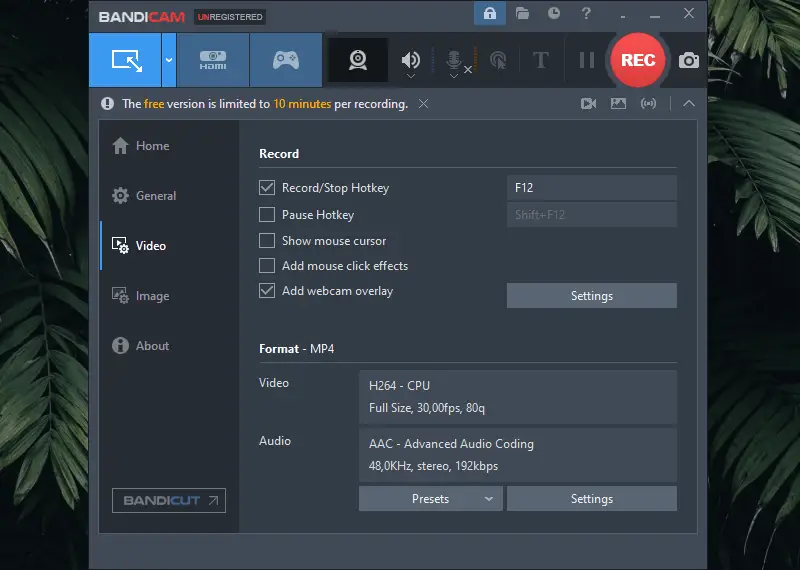
Bandicam поддерживает запись видео экрана в HD, обеспечивая четкость и детализацию. Пользователи могут выбирать режимы записи экрана на ПК: полный экран, выбранную область или отдельные окна.
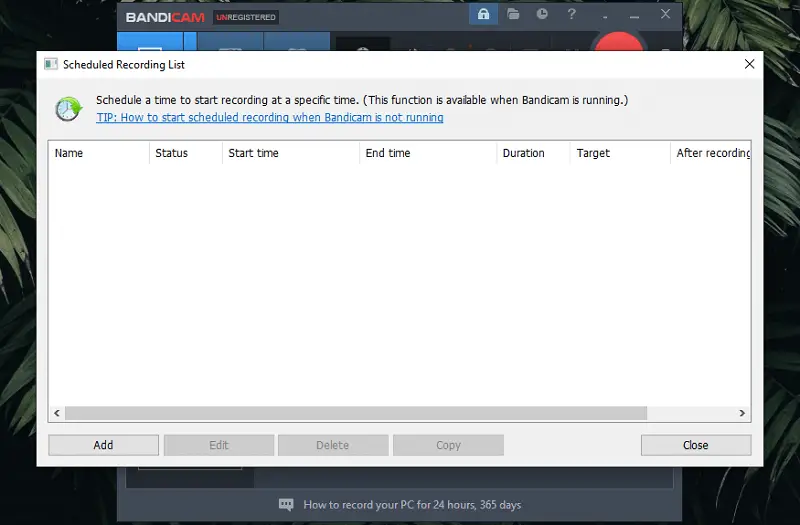
Программа для записи экрана со звуком также позволяет захватывать видео с веб-камер, HDMI-карт захвата и цифровых камер. Пользователи могут добавлять аннотации, текст и изображения к видео во время или после записи.
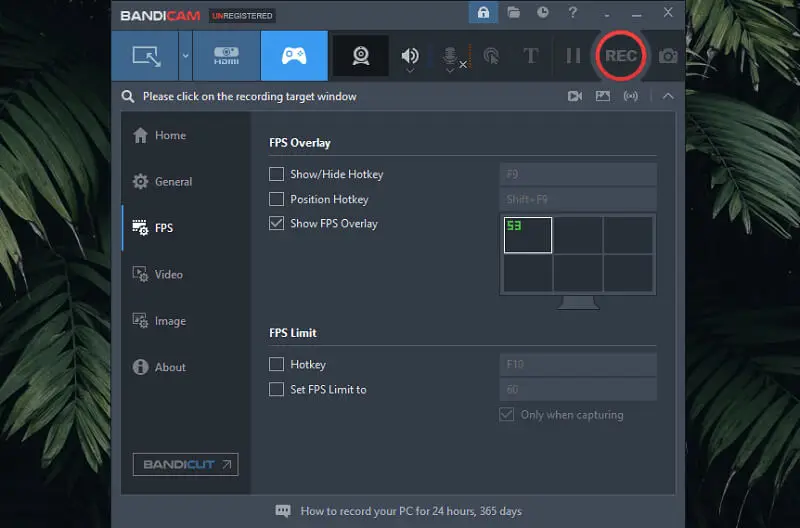
Bandicam поддерживает различные форматы записи видео, такие как MP4, AVI и BMP, и предлагает настройки разрешения, частоты кадров и битрейта.
Преимущества:
- Поддерживает запись экрана из игр и приложений DirectX и OpenGL, обеспечивая высокое качество видео с минимальной нагрузкой на систему.
- Использует кодек с высокой степенью сжатия, что позволяет значительно уменьшить размер файлов, сохраняя отличное качество изображения.
- Предоставляет возможность добавлять водяные знаки и записывать аудио как с системного звука, так и с микрофона.
- Интерфейс программы отличается простотой и удобством, что делает навигацию по настройкам и функциям легкой и приятной.
Вопросы и ответы
- Что такое программа для записи экрана?
- Это программное обеспечение или инструмент, который записывает содержимое экрана компьютера или мобильного устройства, включая действия, движения и звук, в виде видеофайлов.
- Какова идеальная частота кадров для записи?
- Для большинства случаев достаточно частоты 30 кадров в секунду (fps). Однако для более плавного видео, особенно для быстро движущегося контента, например игр или демонстраций, рекомендуется использовать частоту 60 кадров в секунду.
- Какие форматы файлов лучше всего подходят для записи экрана?
- К распространенным расширениям относятся MP4, AVI, MOV и MKV. MP4 широко используется благодаря балансу между качеством и размером файла.
Лучшая программа для записи экрана Windows 11: заключение
В итоге, выбор лучшей программ для записи экрана на Windows 11 зависит от ваших индивидуальных потребностей.
Icecream Screen Recorder предлагает отличную гибкость и простоту использования, в то время как OBS Studio идеально подходит для продвинутой настройки и потокового вещания.
Debut Video Capture впечатляет интуитивно понятным интерфейсом и надежными инструментами для записи и редактирования. ShareX выделяется множеством функций и возможностями автоматизации, что делает его отличным выбором для продвинутых пользователей.
Loom удобен для быстрой записи и легкого обмена видео, а ScreenRec обеспечивает захват видео с интеграцией облачного хранилища. Bandicam — отличный вариант для записи в высоком разрешении и игрового процесса.
Каждый из этих программ для записи экрана имеет свои уникальные преимущества, и выбор подходящего зависит от ваших конкретных требований и целей использования.


